FDM下载器(Free Download Manager)桌面版是一个非常好用的下载工具,并且这个选择器是完全免费提供使用的,并且这个软件的功能非常丰富,该软件能支持多线程下载,用户可以同时从多个源下载文件,能有效提升用户的下载速度,其次这个软件还能为用户提供计划任务下载功能,这一功能可以让用户提前设置好需要下载的任务,用户能自由设定下载时间,操作自由度非常高,除此之外,FDM下载器(Free Download Manager)还允许用户设置计划任务等等,还有很多软件优势和特色功能等您下载后使用体验!
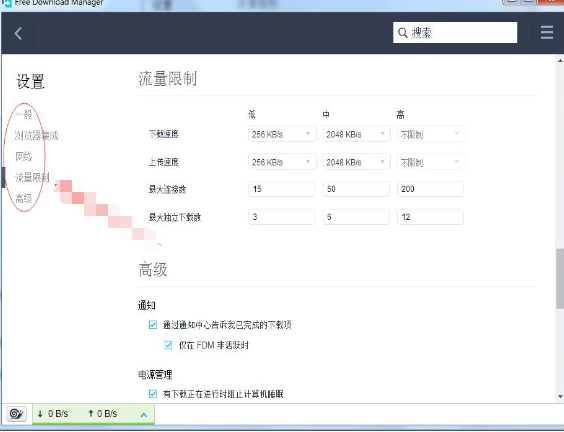
FDM下载器(Free Download Manager)使用方法
FDM下载器是一款功能强大的免费开源下载及管理软件,支持多种下载模式和多线程下载,能够显著提升下载速度。 使用FDM下载器,用户可以轻松管理下载任务,设置下载速度限制,并享受高速下载体验。
安装和设置
安装软件:访问FDM官网(https://www.freedownloadmanager.org/zh/download.htm),下载并安装FDM软件。确保从官方或可信来源下载,以避免安全风险。
浏览器集成:在FDM中设置浏览器集成,将浏览器默认下载方式更改为FDM。这样,当用户在浏览器中点击下载链接时,FDM会自动接管下载任务。
使用技巧
关联浏览器:通过设置将浏览器默认改为FDM下载,以获得更高的下载速度。在FDM中,点击右上角的三行菜单,选择设置,点击左侧的浏览器集成选项,勾选所使用的浏览器类型。
流量限制:可以设置下载和上传的速度限制。为了最大化下载速度,可以将低、中、高速度设置为无限制,上传速度统一设置为32k。如果需要保证正常的上网体验速度,可以点击左下角的蜗牛标志,FDM将以慢速下载的方式运行。
多线程下载:FDM支持多线程下载,能够将下载文件切割成数个区块并同时下载,从而提高下载速度。当下载中断时,FDM支持断点续传,无需重新开始下载。
任务管理:FDM提供了下载任务的管理功能,可以方便地查看、暂停、恢复或删除下载任务。在设置中,可以根据需求调整缓存大小等参数。
实际体验
实际使用中,FDM能够显著提升下载速度。例如,对于大文件下载,使用FDM可以达到较高的速度,而使用浏览器直接下载可能因为网络波动导致下载失败或速度较慢。此外,FDM还支持音频和视频的直接预览和回放功能,提供了更多的便利性。
通过上述步骤和技巧,用户可以充分利用FDM下载器的功能,享受高速、稳定的下载体验。
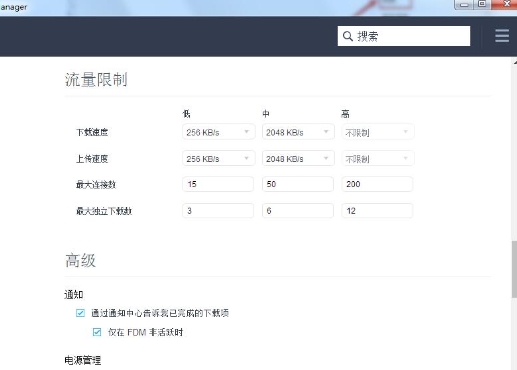
fdm下载器(Free Download Manager)操作步骤
1、打开我们已经安装好的FDM下载器,如下图所示:
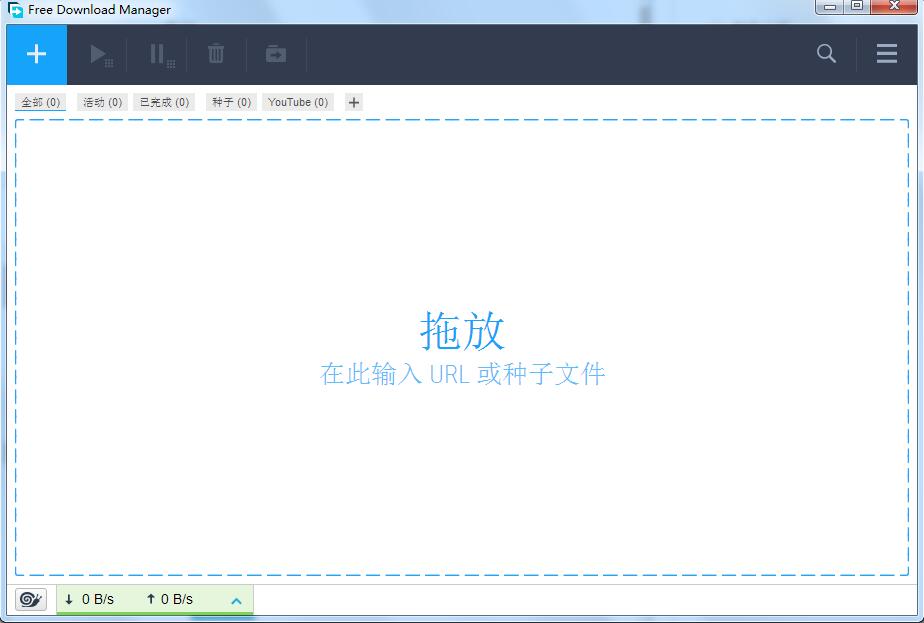
2、在窗口中你可以输入URL或种子文件直接拖入到框框中,点击下载即可快速下载资源。
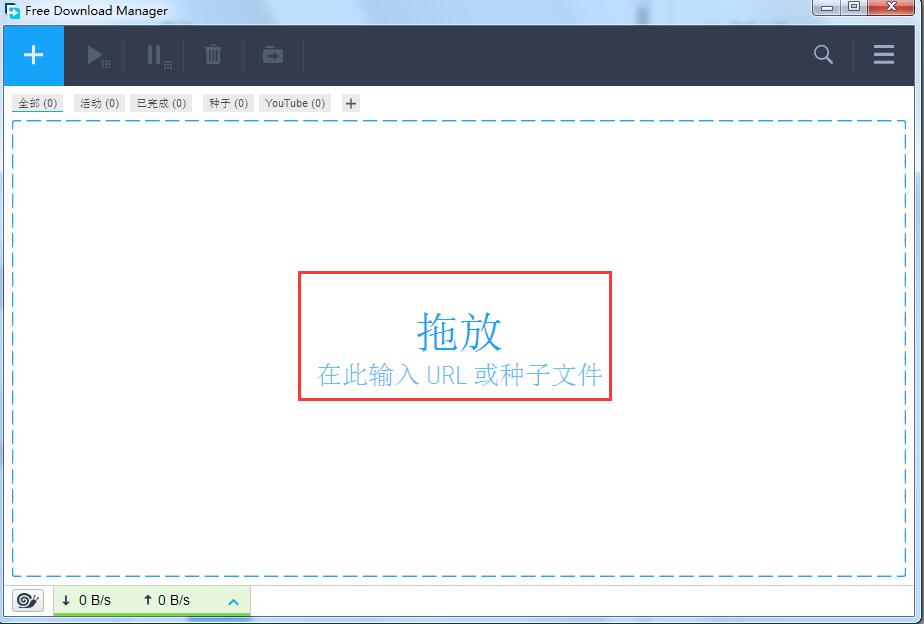
3、当然你也可以点击右侧的设置按钮,在这里选择“打开种子文件”或“从剪切板粘贴链接”,根据自己的需求选择即可。
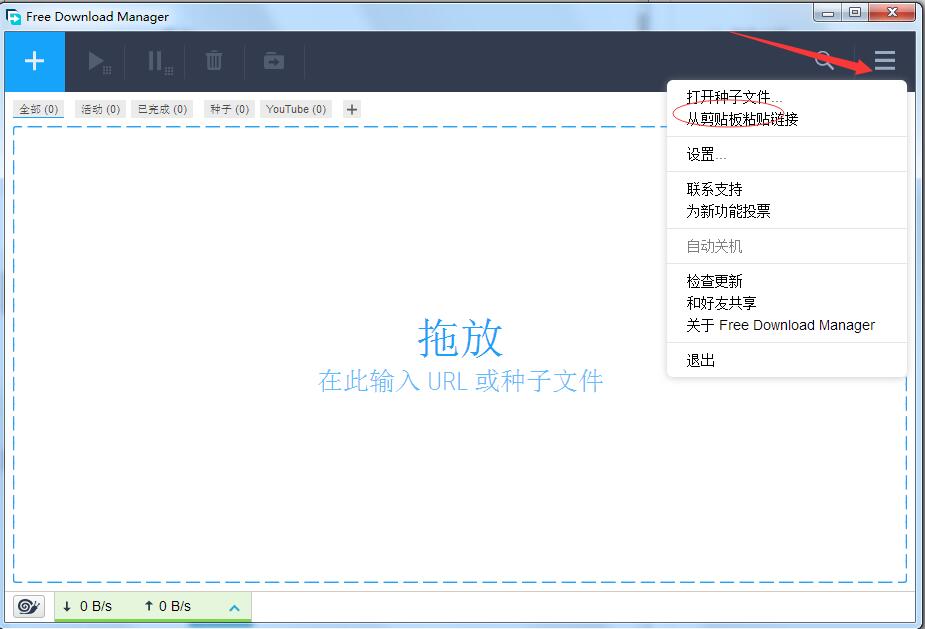
4、任意选择一种添加链接或种子文件的方式,添加完成后点击上方的开始按钮,这样就可以下载资源了。
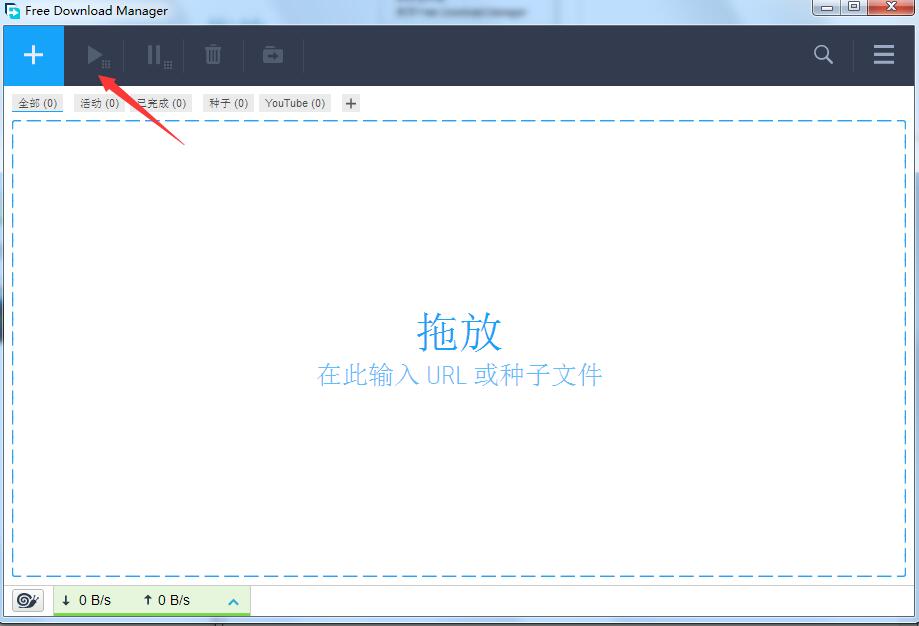
Free Download Manager修改语言方法
本站所提供fdm下载器(Free Download Manager),方便实用。当然如果你想修改其它国语言可看如下步骤:
1、打开我们的FDM下载器,然后点击右侧的三条杠的图标,在下拉菜单中选择“设置”点击进入。
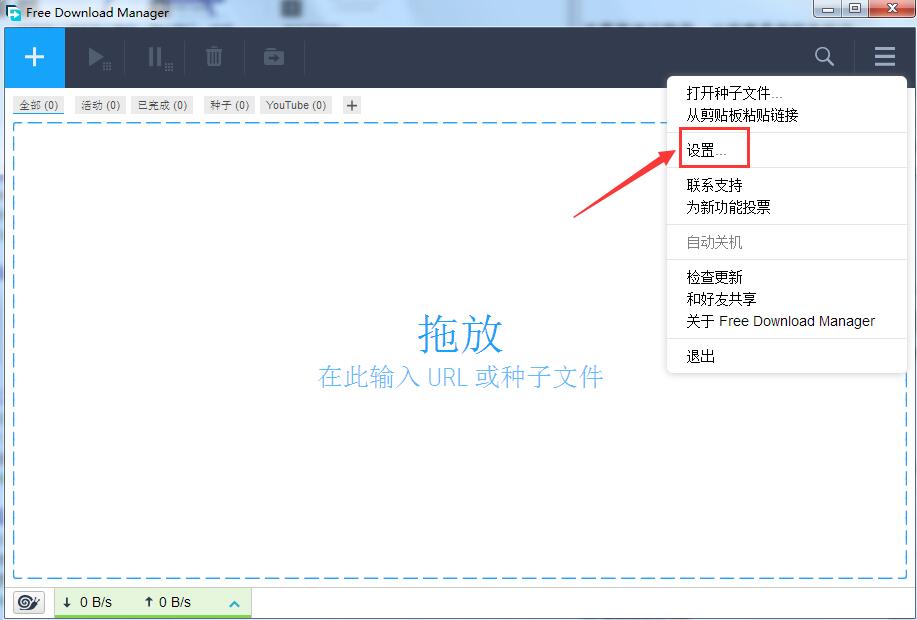
2、点击左侧的“一般”选项卡(一般默认是此选项卡),然后在左侧界面中找到“language"【语言】
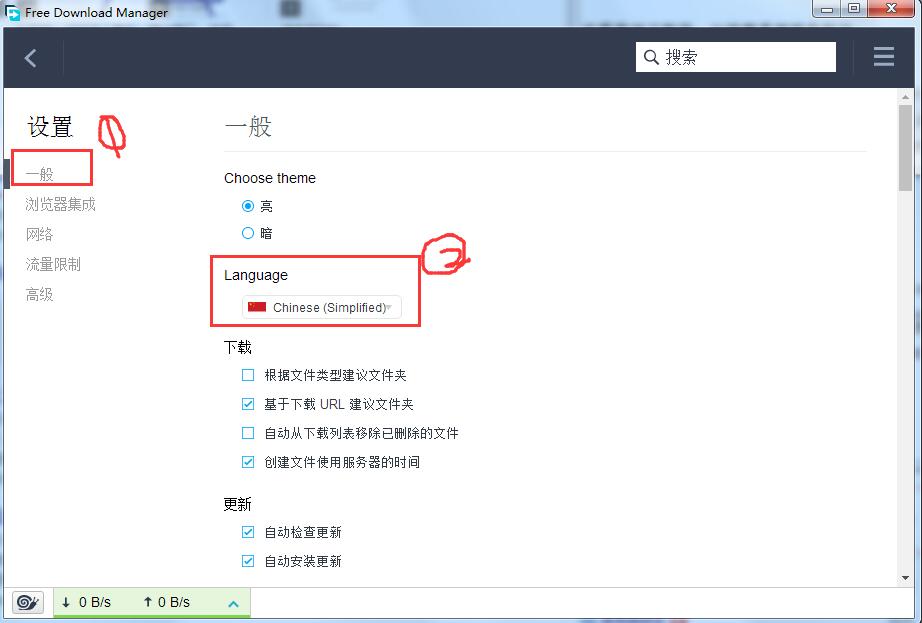
3、点击语言后面的向下的箭头选择合适的语言即可。
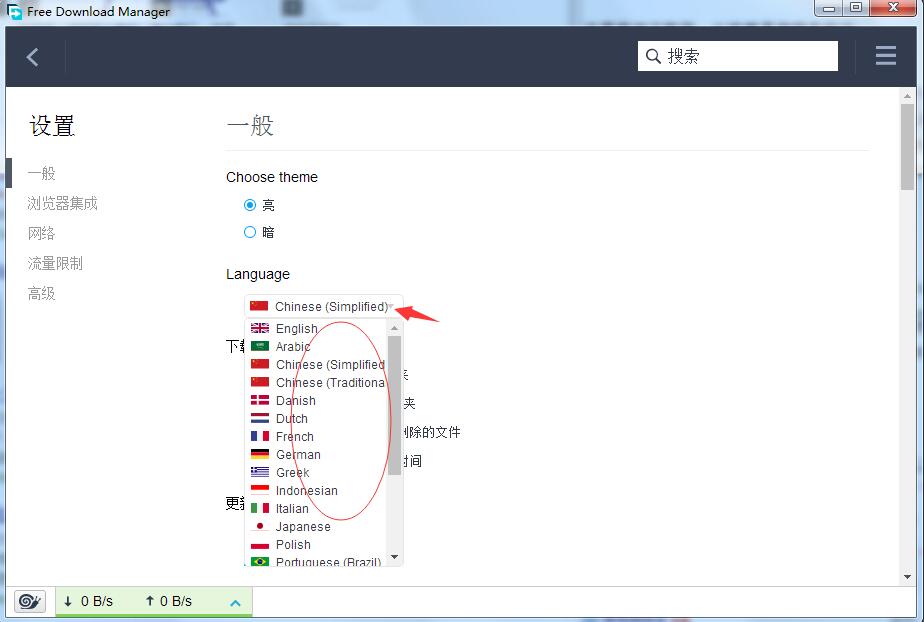
Free Download Manager控制上传下载速度方法
1、打开我们的FDM下载器,然后点击右侧的三条杠的图标,在下拉菜单中选择“设置”点击进入。
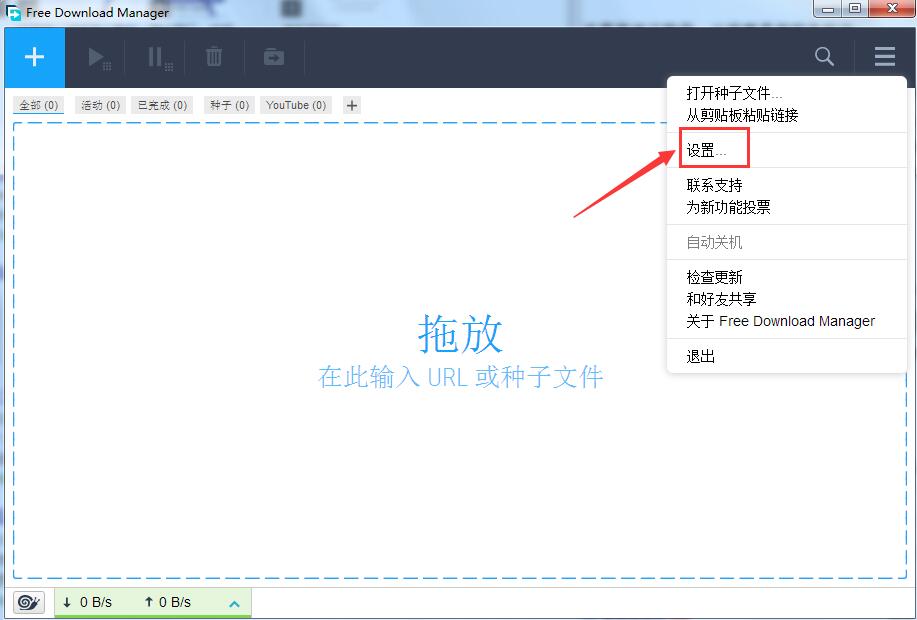
2、将左侧的选项卡切换到”流量控制“,然后就会看到如下图:
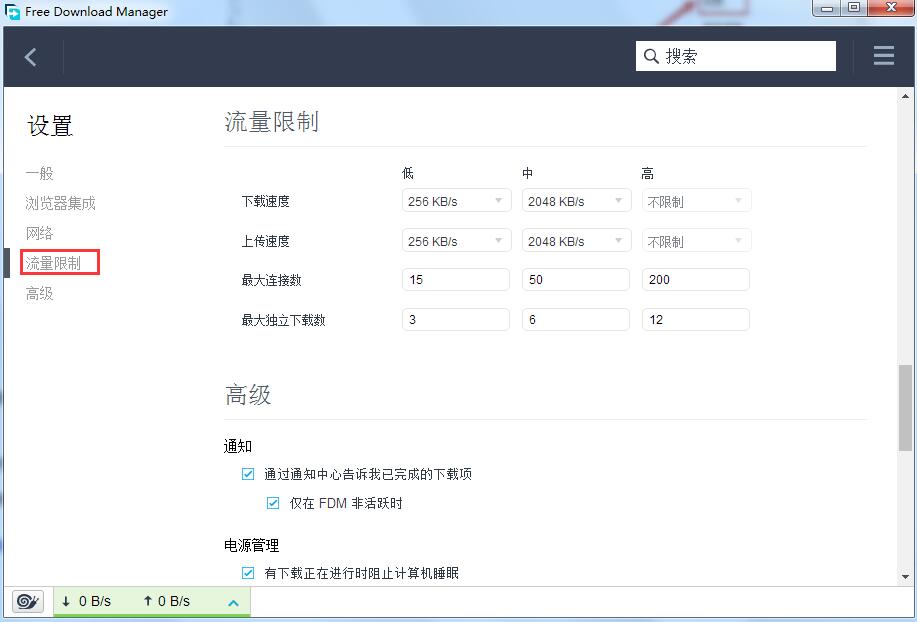
3、在左侧面板中选择合适的上传下载速度即可。
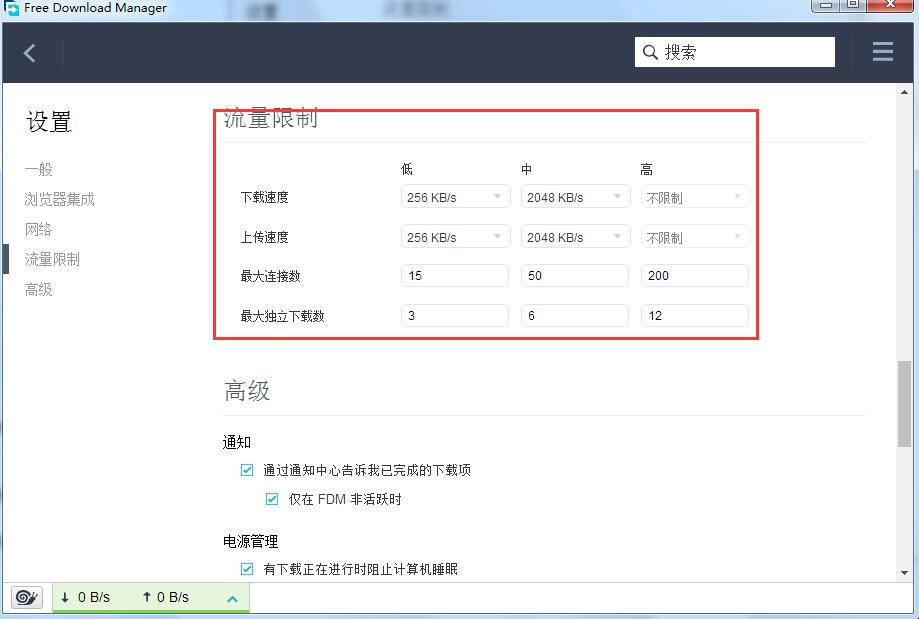
4、如果你需要对下载进行管理或网络进行设置,都可以通过切换左侧的选项卡,快速定位功能区进行相关修改。
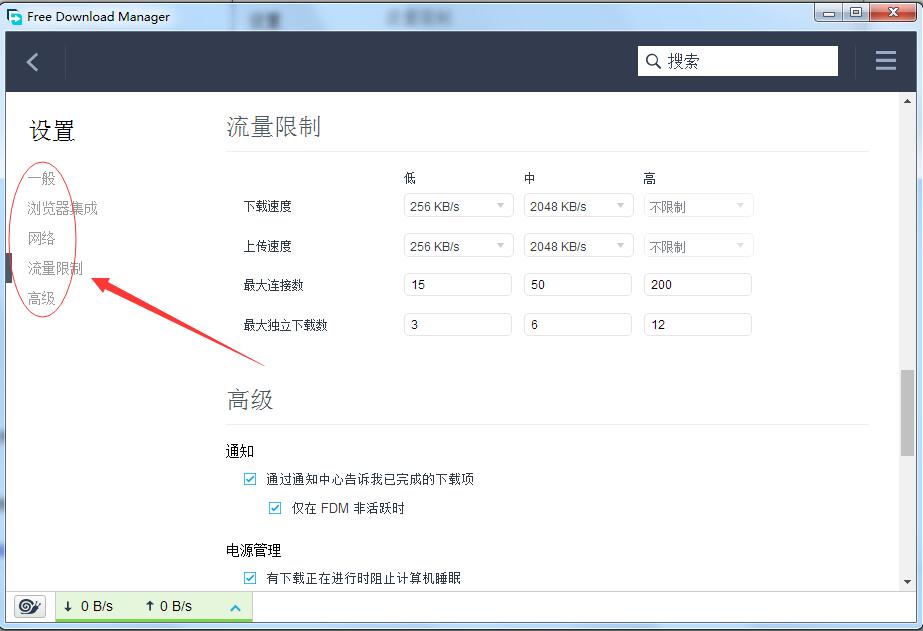
FDM下载器(Free Download Manager)功能特点
1. macOS作业系统下的 Free Download Manager还能让您调整使用频宽,组织下载,控制种子优先顺序,以及有效的下载大型和断点续传档案。
2.FDM能够启动您的所有下载高达10倍速度,也可以处理各种热门格式的影片资源,从网路浏览器拖放网址,可以同时下载很多个档案。
3.我们fdm的网路下载管理器也兼容 Google Chrome、Mozilla Firefox、Microsoft Edge、nternet Explorer 及Safari等等浏览器。
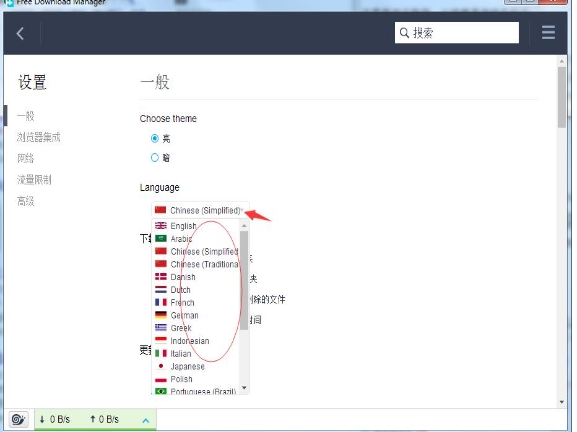
FDM下载器(Free Download Manager)软件特色
1.快速、安全且有效率地下载
2.从热门网站下载影片
3.伺服器支援
4.HTTP/HTTPS/FTP/BT 支援
5.现代化设计的友善介面
6.支援macOS作业系统
下一篇:最后一页




 360解压缩软件2023
360解压缩软件2023 看图王2345下载|2345看图王电脑版 v10.9官方免费版
看图王2345下载|2345看图王电脑版 v10.9官方免费版 WPS Office 2019免费办公软件
WPS Office 2019免费办公软件 QQ浏览器2023 v11.5绿色版精简版(去广告纯净版)
QQ浏览器2023 v11.5绿色版精简版(去广告纯净版) 下载酷我音乐盒2023
下载酷我音乐盒2023 酷狗音乐播放器|酷狗音乐下载安装 V2023官方版
酷狗音乐播放器|酷狗音乐下载安装 V2023官方版 360驱动大师离线版|360驱动大师网卡版官方下载 v2023
360驱动大师离线版|360驱动大师网卡版官方下载 v2023 【360极速浏览器】 360浏览器极速版(360急速浏览器) V2023正式版
【360极速浏览器】 360浏览器极速版(360急速浏览器) V2023正式版 【360浏览器】360安全浏览器下载 官方免费版2023 v14.1.1012.0
【360浏览器】360安全浏览器下载 官方免费版2023 v14.1.1012.0 【优酷下载】优酷播放器_优酷客户端 2019官方最新版
【优酷下载】优酷播放器_优酷客户端 2019官方最新版 腾讯视频播放器2023官方版
腾讯视频播放器2023官方版 【下载爱奇艺播放器】爱奇艺视频播放器电脑版 2022官方版
【下载爱奇艺播放器】爱奇艺视频播放器电脑版 2022官方版 2345加速浏览器(安全版) V10.27.0官方最新版
2345加速浏览器(安全版) V10.27.0官方最新版 【QQ电脑管家】腾讯电脑管家官方最新版 2024
【QQ电脑管家】腾讯电脑管家官方最新版 2024 360安全卫士下载【360卫士官方最新版】2023_v14.0
360安全卫士下载【360卫士官方最新版】2023_v14.0